Cómo conseguir a Kodi en Roku
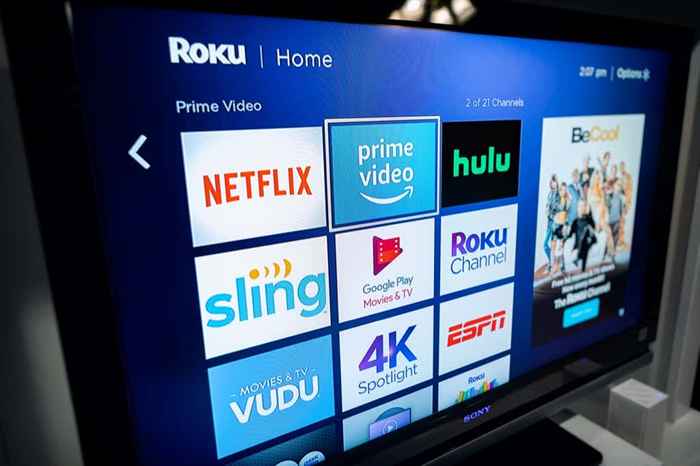
- 2599
- 160
- Berta Solano
Aunque no hay un canal Roku oficialmente compatible para Kodi, hay múltiples formas en que los usuarios pueden obtener acceso a la plataforma. Como Kodi es de código abierto, funciona en plataformas de Windows, Mac, Android e iOS.
Si desea transmitir sus medios de Kodi a Roku, hay varias maneras fáciles de hacerlo. Recuerde que Kodi es un servidor de medios y un dispositivo organizacional, por lo que no encontrará películas o videos en Kodi. Necesitará proporcionar su contenido.
Tabla de contenido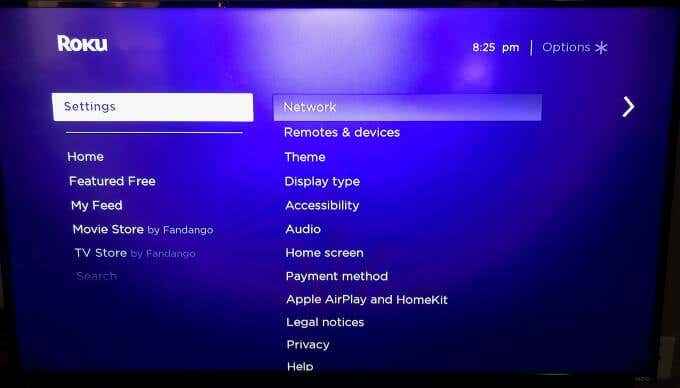
- Ir a Duplicar pantalla > Modo de reflejo de pantalla
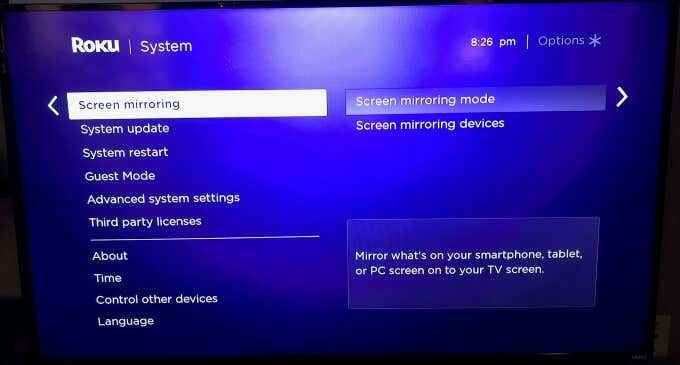
- Elegir Permitir siempre.
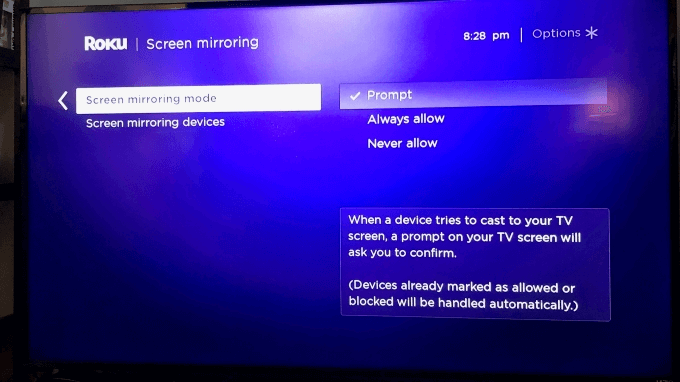
Este paso es necesario jugar kodi en su dispositivo Roku, independientemente del método que use.
Cómo conseguir a Kodi en Roku a través de la espejo de la pantalla (Mac)
La forma más fácil de transmitir kodi a su roku es reflejando la pantalla de su dispositivo. Si bien esto es posible con un teléfono con jailbroken, la dificultad para hacer jailbreak a un iPhone moderno hace que esta opción fuera de alcance para muchos usuarios. La siguiente mejor opción es reflejar un Mac.
Iniciar contenido de Kodi en tu Mac
Esto copia su pantalla a su televisor, lo que facilita la exploración de las imágenes hasta el tamaño completo para una mejor imagen. El primer paso es iniciar contenido de Kodi.
- Abre Kodi en tu Mac.
- Seleccionar Videos > Archivos.
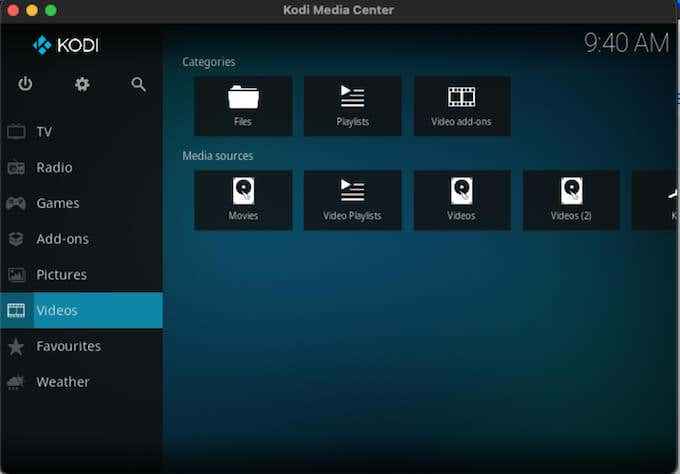
- Seleccione su carpeta de video (en este ejemplo, se titula Videos).
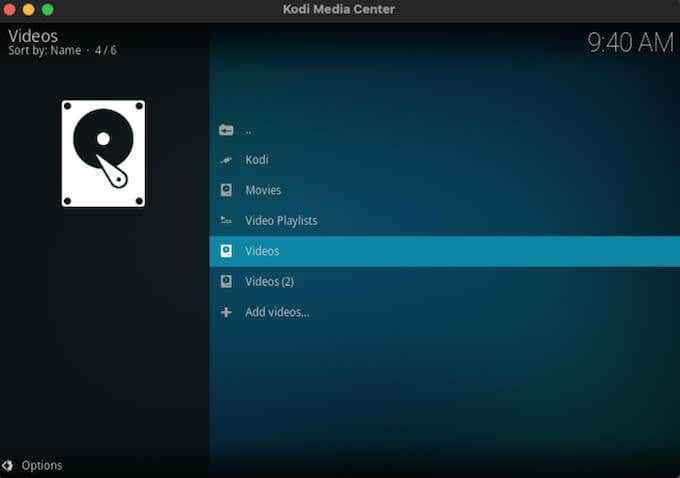
- Seleccione la película que desea tocar.
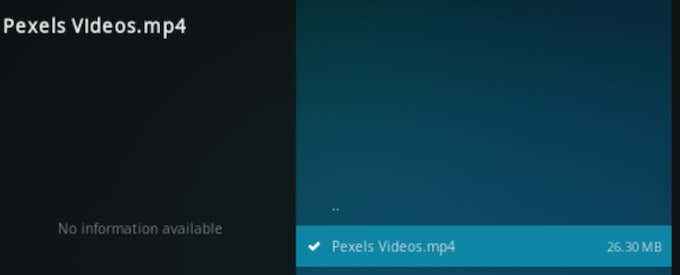
Esto comienza la película que se reproduce a través de Kodi. También puede repetir este proceso para música o fotos. La única diferencia es la carpeta de archivo de inicio.
Refleje la pantalla de su Mac a Roku
Una vez que el video comienza a reproducirse en Kodi, es hora de reflejar la pantalla desde tu Mac hasta tu Roku.
- Selecciona el Centro de control en la esquina superior derecha de tu pantalla.
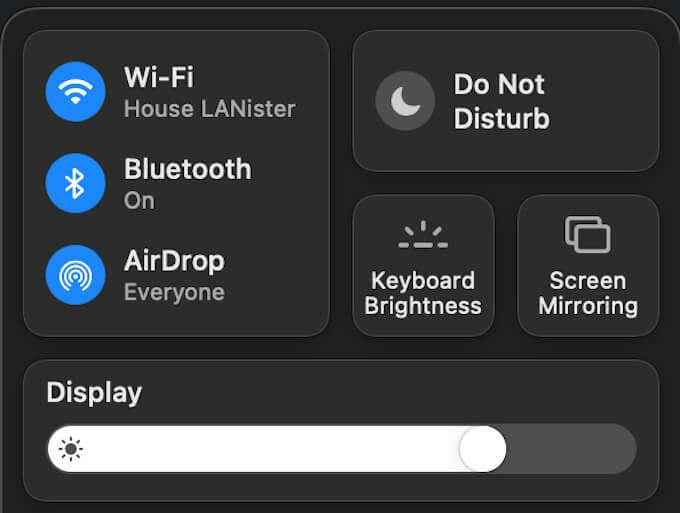
- Seleccionar Duplicar pantalla.
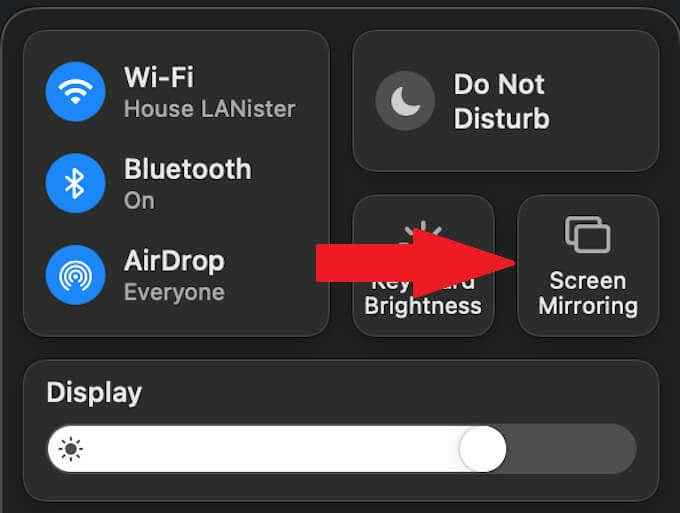
- Seleccione su roku de la lista.
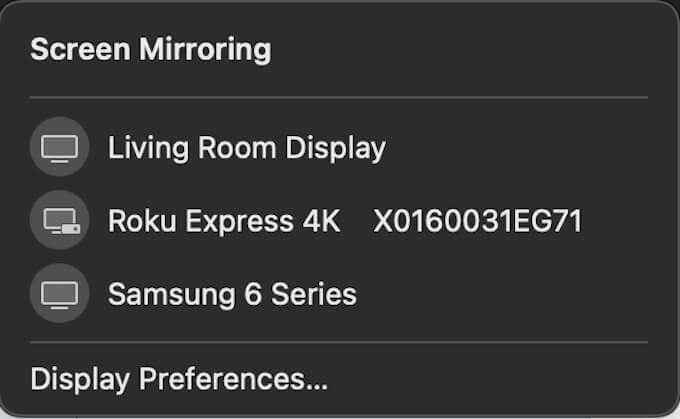
El video aparecerá en su televisor (o donde sea que esté enchufado el roku). Es posible que deba ampliar el video para tomar toda la pantalla, pero podrá ver cualquier contenido almacenado dentro de Kodi en su Roku.
Cómo obtener Kodi en Roku a través de las funciones del proyecto Windows 10
Si es un usuario de Windows, buenas noticias: aún puede transmitir todo su contenido de Kodi a Roku a través de su PC con Windows 10. Las herramientas de proyección incorporadas de Windows lo hacen más fácil que usar la espejo de la pantalla.
- Abra Kodi en su PC.
- Selecciona el Notificaciones Botón en la esquina inferior derecha de la barra de tareas.
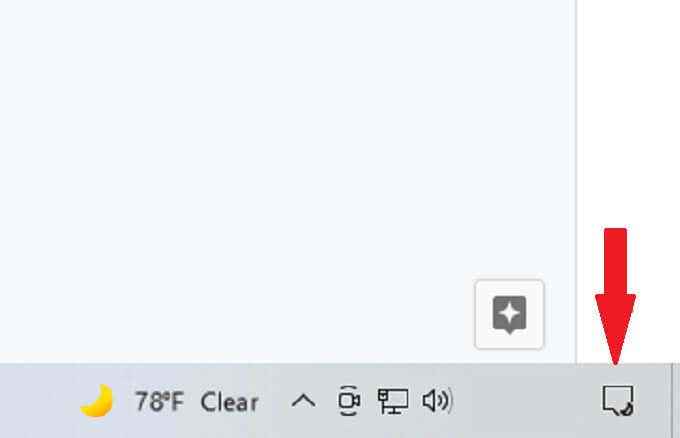
- Seleccionar Proyecto.
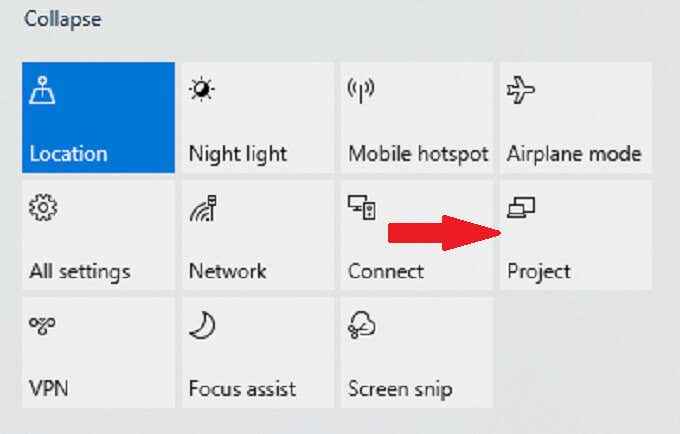
- De Solo la pantalla de PC, Duplicar, Extender, y Solo la segunda pantalla, elegir Duplicar.
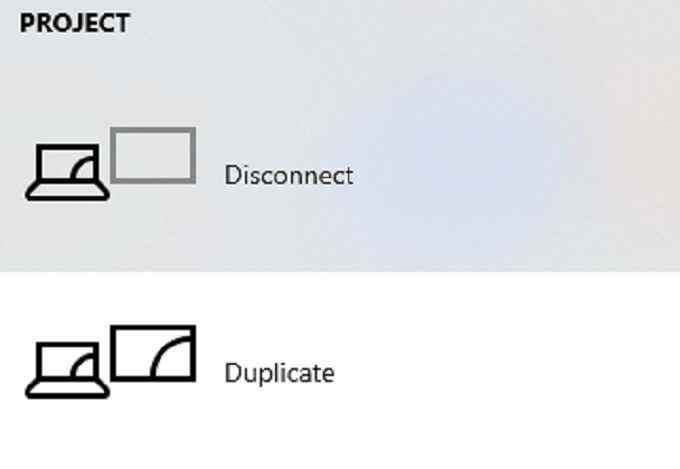
- Seleccionar Conectarse a una pantalla inalámbrica.
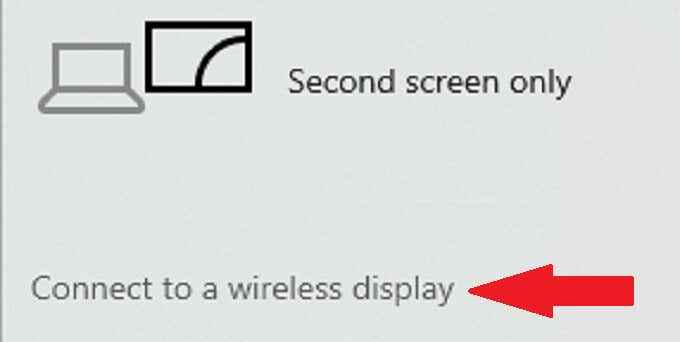
- Seleccione su roku de la lista que aparece.
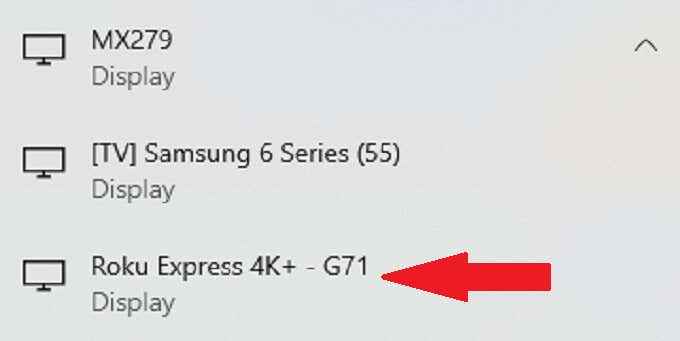
Si esta es la primera vez que se conecta a su Roku, aparecerá un aviso en la pantalla de su televisor, y deberá usar su control remoto Roku para confirmar el permiso. Después, su contenido de Kodi jugará.
Este método actúa duplicando su pantalla. Asegúrese de configurar su reproductor Kodi en modo de pantalla completa para asegurarse de que aparezca de la misma manera en su televisor.
Cómo obtener Kodi en Roku a través de las funciones de Windows 10 Connect
Si bien puede usar las funciones de proyección incorporadas de Windows para mostrar contenido en su roku, también puede hacerlo a través de la función de conexión siempre que su máquina sea compatible con Miracast.
- Abra Kodi en su PC.
- Selecciona el Notificaciones ícono en la esquina inferior derecha de la barra de tareas.
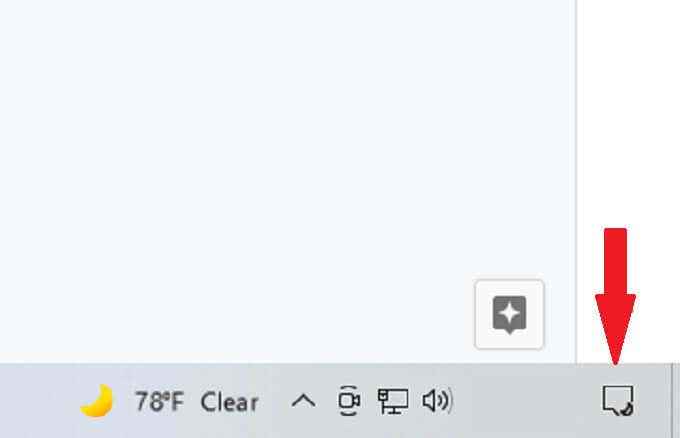
- Seleccionar Conectar.
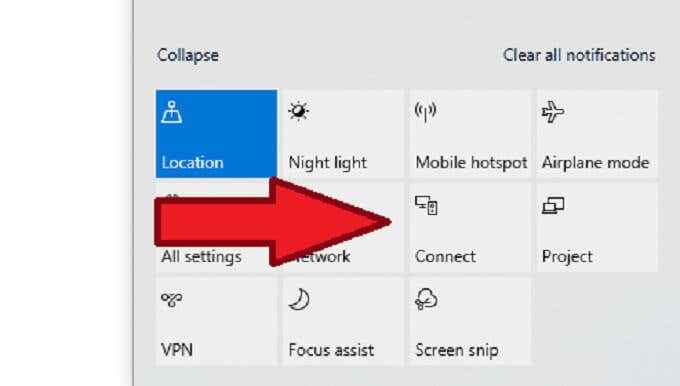
- Seleccione su Roku de la lista de dispositivos.
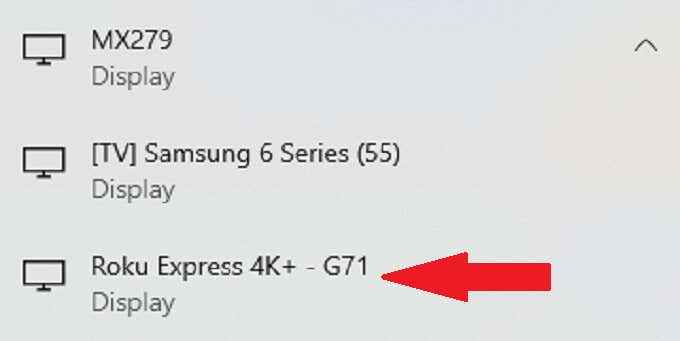
Aparecerá un mensaje en la parte superior del monitor de su PC que le indica que está conectado al Roku y que su contenido aparecerá en la pantalla de televisión.
Cómo conseguir a Kodi en Roku en Android
Aunque no hay una aplicación Kodi en iOS sin jailbreaking su dispositivo, ese no es el caso para los usuarios de Android. Descargue la aplicación Kodi de Google Play Store para comenzar.
- Abre el Ajustes Menú en su dispositivo Android.
- Grifo Vista inteligente (a veces llamado fundido, reflejo de pantalla, o algo similar.)
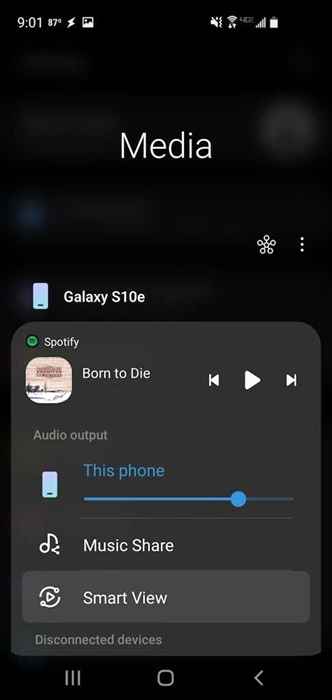
- Toque su dispositivo Roku en la lista de dispositivos que aparecen.
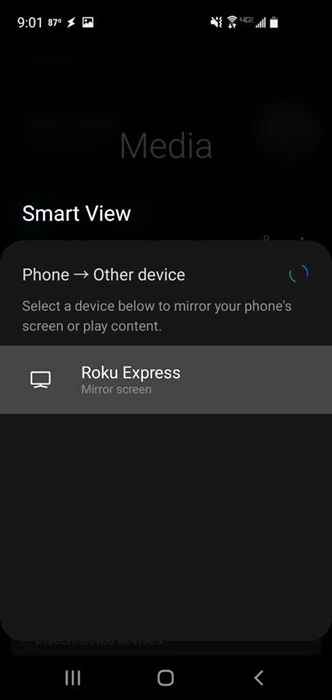
- Grifo Comenzar Si se le solicita.
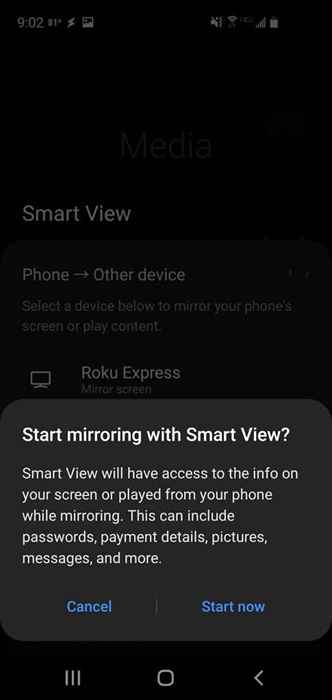
Tenga en cuenta que debido a la cantidad de dispositivos Android, los nombres exactos para los procesos involucrados pueden variar. Sin embargo, el mismo proceso debería funcionar independientemente del dispositivo Android que tenga.
Tenga en cuenta que también se informa que un método similar funciona si tiene un TV Smart Android. Asegúrese de que Roku esté integrado en el TV y luego habilite la reflejo de la pantalla desde el menú Configuración (consulte el primer encabezado en la parte superior del artículo para obtener instrucciones.)
Transmita su contenido
Muchas personas tienen una gran cantidad de contenido almacenado en sus computadoras y dispositivos móviles más allá de solo películas y programas de televisión. Es probable que tengas películas caseras, videos divertidos y más esperando ser reproducidos.
No dejes que la ausencia de una aplicación oficial de Kodi te detenga. Use uno de estos cuatro métodos para transmitir su contenido favorito de Kodi a Roku y compartir esos videos con sus amigos y familiares en la televisión, no abarrotados alrededor de un monitor de computadora o pantalla de teléfono.
- « Cómo usar si y anidadas si en las hojas de Google
- Cómo corregir un error de Falling to crear el dispositivo D3D »

